在Excel中錄入數據的時候經常需要錄制宏,因為宏可以幫助用戶快速的完成重復的動作,能夠大大的提升工作效率,如果還不會錄制宏的朋友不妨一起來學習學習下面是學習啦小編帶來的關于excel2013錄制宏的方法,希望閱讀過后對你有所啟發!
excel2013錄制宏的方法:
錄制宏步驟1:打開Excel 2013后,首先觀察選項卡中有沒有“開發工具”一項,如果沒有(如圖所示),則需要調出“開發工具”選項卡,具體步驟繼續向下看。

錄制宏步驟2:要調出“開發工具”選項卡,首先點擊“文件”,圖中紅色方框所示。
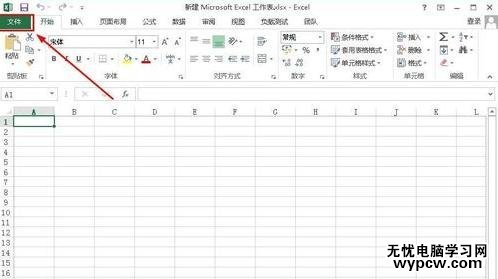
錄制宏步驟3:點擊“文件”打開圖片中的界面后,再點擊“選項”,圖中紅色方框所示。
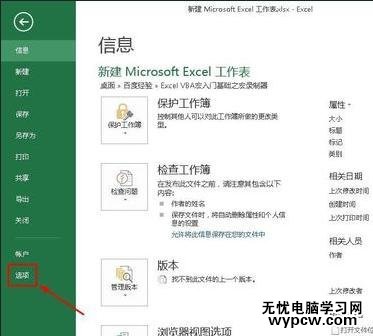
錄制宏步驟4:打開Excel選項窗口后,點擊“自定義功能區”,然后將“開發工具”前面的復選框選定,最后點擊“確定”,具體點擊位置見圖中紅色方框,返回編輯界面后就會發現選項卡中出現了“開發工具”選項卡,接下來就可以開始用“宏錄制器”錄制宏了。
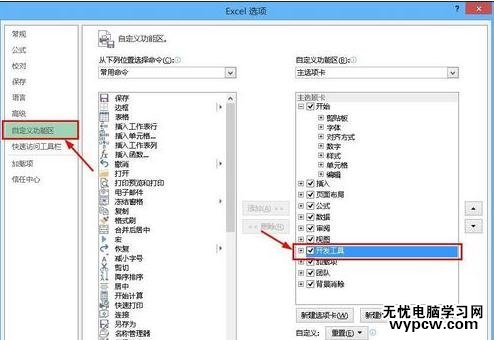
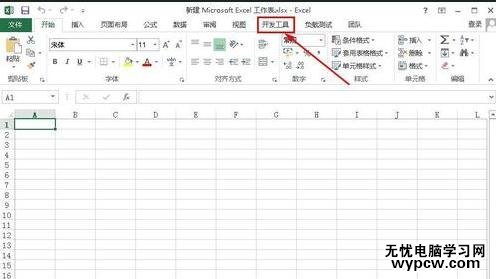
錄制宏步驟5:這里以編寫“兩個數相加計算”為例來說明。首先打開“開發工具”選項卡,點擊“錄制宏”按鈕,注意為點擊之前選項卡和狀態欄中“錄制宏”按鈕的狀態,見圖中紅框。
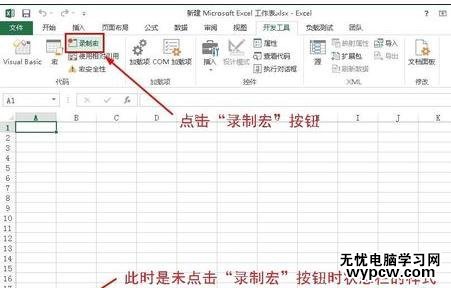
錄制宏步驟6:點擊“錄制宏”按鈕后,出現“錄制宏”對話框,在“宏名”中輸入“SUM計算”,快捷鍵設置為Ctrl+m,宏保存在當前工作簿中。
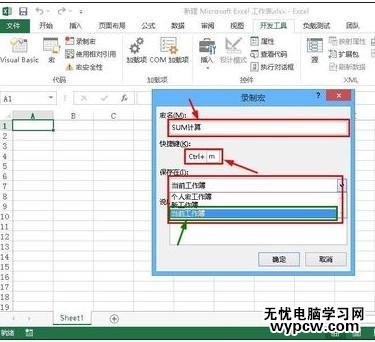
錄制宏步驟7:配置完“錄制宏”對話框并點擊確定按鈕后,選項卡和狀態欄中“錄制宏”按鈕的狀態發生變化,見圖中紅框。在錄制宏狀態下,首先選中A1單元格。
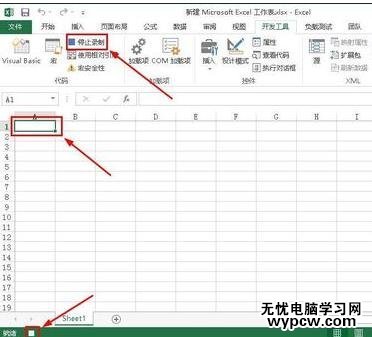
錄制宏步驟8:按照圖中所示的步驟,依次完成單元格的輸入,在第6步完成后點擊回車完成輸入。
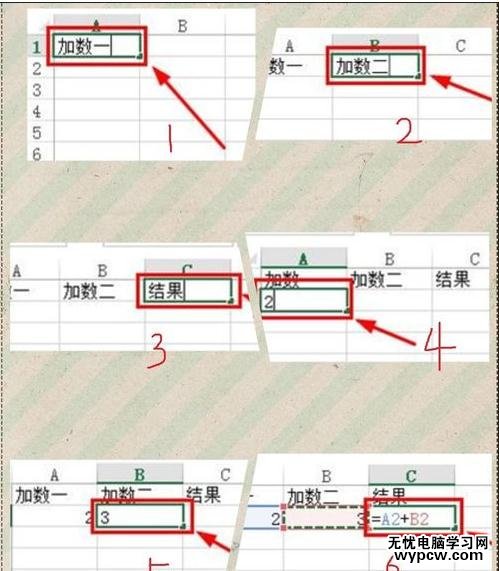
錄制宏步驟9:完成輸入后的界面如圖所示,此時注意選項卡和狀態欄中“錄制宏”按鈕的狀態還處于“錄制狀態”,所以需要點擊停止錄制宏。
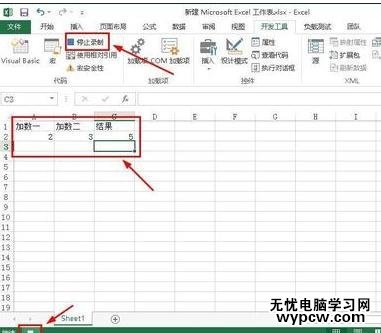
錄制宏步驟10:點擊停止錄制宏后會發現選項卡和狀態欄中“錄制宏”按鈕的狀態都恢復到了錄制宏之前的狀態,此時宏的錄制就結束了,接下來是保存錄制的宏。
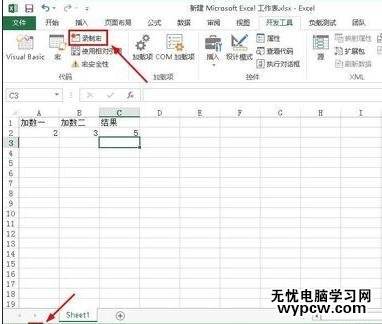
錄制宏步驟11:Excel 2013版的普通工作簿(.xlsx格式)不支持保存宏,所以在點擊保存按鈕時會彈出圖中紅框標出的對話框,點擊“否”,進入下一步。
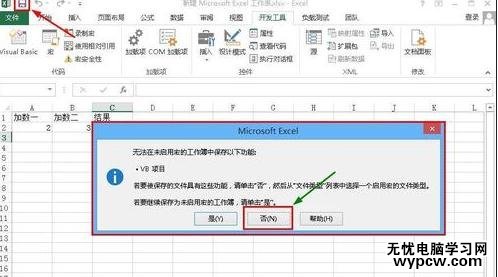
錄制宏步驟12:點擊彈出對話框的“否”后,Excel 2013會自動進入如圖所示界面,此時再點擊“瀏覽”按鈕。
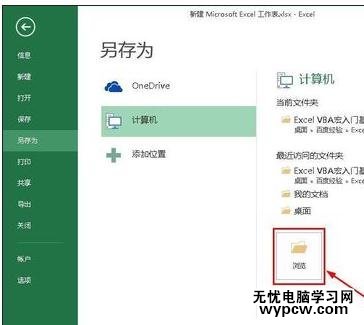
錄制宏步驟13:點擊“瀏覽”按鈕后會自動彈出“另存為”對話框,如圖所示。
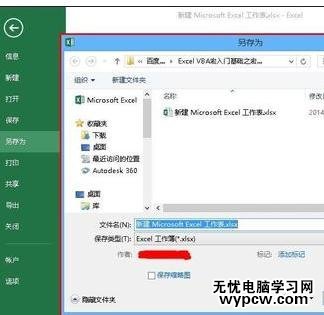
錄制宏步驟14:在“另存為”對話框中選定“桌面”為文件的存儲位置,并將文件命名為“SUM計算”,如圖所示。
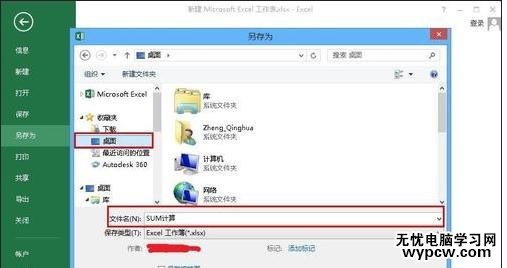
錄制宏步驟15:Excel 2013版中可以保存宏的文件格式常用的有三種格式:啟用宏的工作簿(.xlsm)、二進制工作簿(.xlsb)和97-2003 工作簿(.xls)三種,通常會選取.xlsm格式,但是為保證與低版本Excel兼容,也會選擇.xls格式。
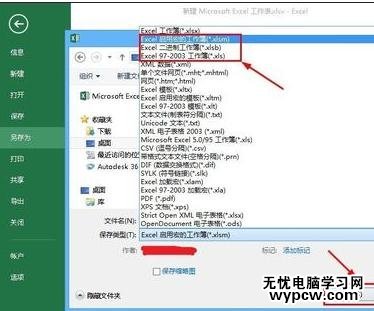
錄制宏步驟16:保存宏的三種文件格式如圖所示,至此,我們就完成了用宏錄制器錄制宏,以及保存宏的操作。關于Excel 2013 VBA宏的其他學習后期會逐步展開,希望對大家有用。
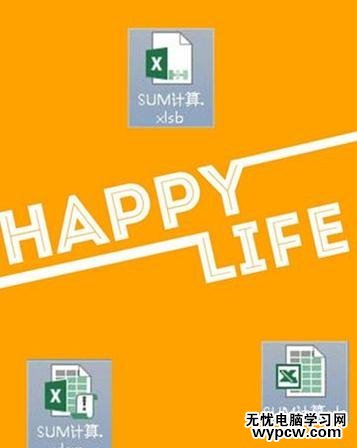
1.excel2013宏的錄制方法
2.excel2013錄制宏的教程
3.excel2013加載宏的方法
4.excel2013宏編輯器的設置方法
5.excel2013宏編程語句講解
6.excel2013宏被禁用的解決方法
7.excel2013刪除宏的方法
新聞熱點
疑難解答